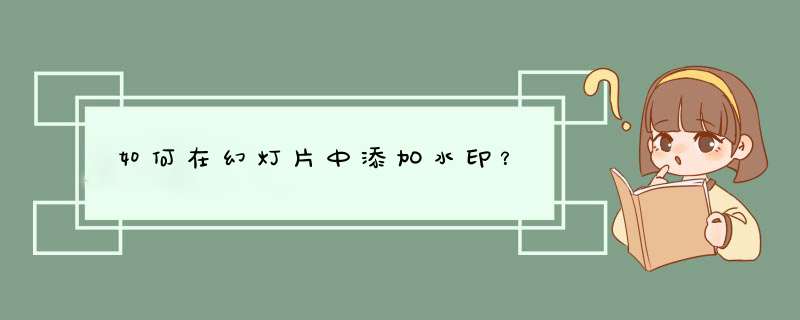
若要向所有幻灯片添加水印,选择“视图”>“幻灯片母版”。 滚动到左侧缩略图窗格的顶部,选择第一项“幻灯片母版”。
选择“插入”>“文本框”,然后在幻灯片母版上单击并拖动鼠标,画出文本框。
在文本框中键入水印文字(如“草稿”)。
若要更改水印文本的对齐方式,请在文本框顶部单击并按住旋转图柄,然后向左或向右移动鼠标。
选中文本框中的文本。 选择浅色字体填充颜色,然后对字体和样式进行任何其他更改。 (如果未看到"格式"选项卡,请确保已选中文本框。)
退出“幻灯片母版”。 除标题页外的所有幻灯片都会具有该文本。
我们做的文档、PPT、表格,有时出于保密或者留下永恒印记,需要添加水印。那么ppt如何加水印?一起来看看吧~
ppt如何加水印?1、打开ppt,点击视图,点击幻灯片母版。
2、点击插入,点击,选择logo,点击插入。
3、点击,拉动的边框调节大小,按住鼠标左键将logo移动到右上角(也可将至于底层,然后输入文字也不会覆盖住文字)即可添加logo水印。
本文以华为MateBook16为例适用于windows10系统microsoft powerpoint 2019版本
幻灯片的设计也算是技术活,也算是细活。
其实不难
第一、新建一张幻灯片,在“视图”选项卡下选择“母版”,然后选择“幻灯片母版”。
这样,你在这张幻灯片下编辑的信息,,文字,都会讲变成母版。
第二、因为是要为每张幻灯片增加艺术字水印效果,所以最简单的方式,就是在母版下面插入,插入的就是自己要作为背景的艺术字水印图。然后把拉伸填充满整个幻灯片。
第三、右击,选择“叠放次序”,放入底层。就ok!
第四、如果没有事先做好,那么就插入文本框。
1、把文本框填充满整个幻灯片
2、在文本框中插入小文本框,用来放置艺术字。
3、设置好艺术字的大小,字体,内容,颜色等信息。
4、双击文本框,把“线条”选项卡下的线条颜色,选择“无线条颜色"
5、把做好的水印字体,一个个复制,放到适当的地方。
6、完成后,把最上面的大文本框,右击选择“叠放次序”,放入底层。就ok!
刚才,试了试,很简单。
方法
1、首先,我们打开一个空白的PPT演示文档,并任意插入几张幻灯片做演示用(我们设计一个主题背景,达到演示的效果)。
2、点击标题栏“视图”,并在下方选择“幻灯片母版”。这一点很重要。
3、这样就可以制作水印文字了,我们点击选中第一张幻灯片,如图所示,点击“插入”——“艺术字”,可以多插入几个。
4、输入完成以后,我们回到“幻灯片母版”,并点击“关闭母版视图”就可以了。
Microsoft Office PowerPoint是指微软公司的演示文稿软件。
用户可以在投影仪或者计算机上进行演示,也可以将演示文稿打印出来,制作成胶片,以便应用到更广泛的领域中。
利用Microsoft Office PowerPoint不仅可以创建演示文稿,还可以在互联网上召开面对面会议、远程会议或在网上给观众展示演示文稿。Microsoft Office PowerPoint做出来的东西叫演示文稿,其格式后缀名为:ppt、pptx;或者也可以保存为:pdf、格式等。2010及以上版本中可保存为视频格式。演示文稿中的每一页就叫幻灯片。
欢迎分享,转载请注明来源:内存溢出

 微信扫一扫
微信扫一扫
 支付宝扫一扫
支付宝扫一扫
评论列表(0条)